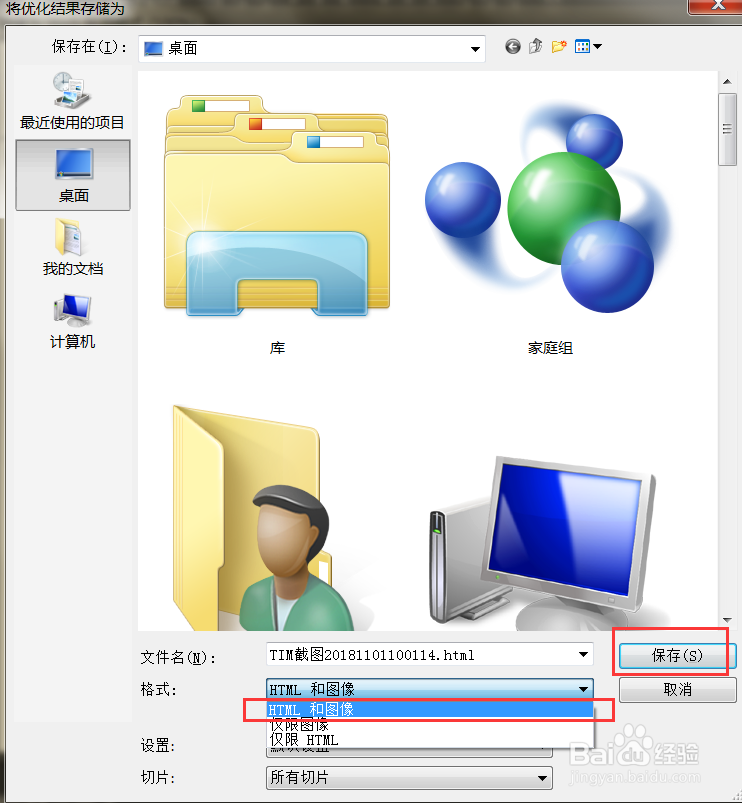1、打开PS,点击左上角的“文件”,在文件中,点击“打开”,先把图片保存在电脑上,然后找到图片,点击打开。
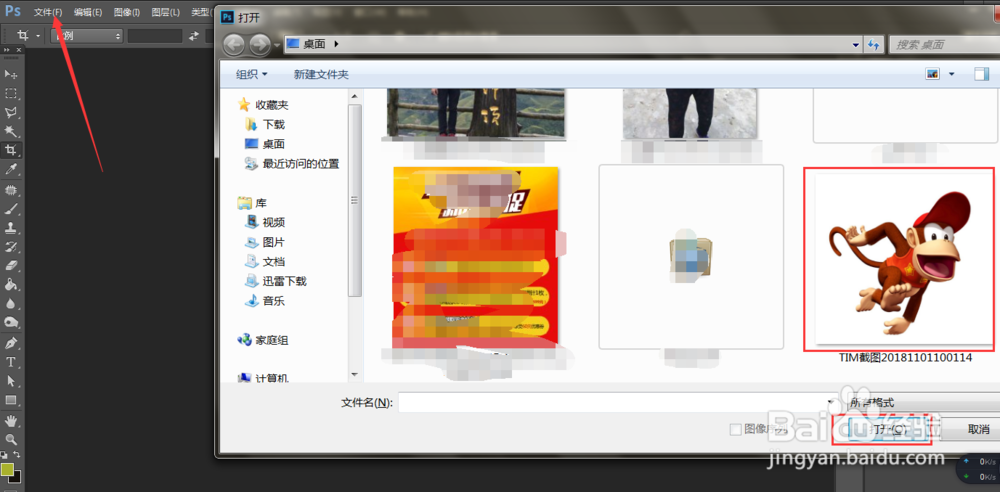
2、打开图片后,右击左侧工具栏中的“剪裁工具”,然后在弹出来的小窗口中,点击“切片工具”
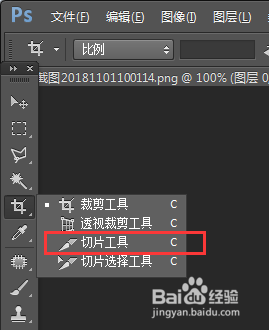
3、然后把鼠标停留在图片上,右击鼠标,在弹出框的工具窗口点击“划分切片”
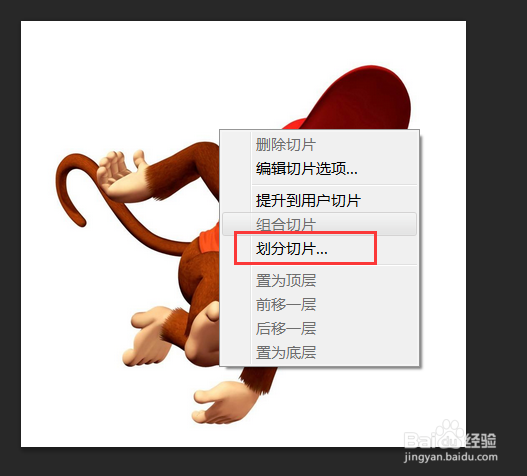
4、在划分切好设置中,勾选“水平划分”和“垂直划分”,然后输入要划分的数量,把“预览”这鬯橐鲜勾选上,这样就可以查看左侧图片已经被等分量地划分了。确认没问题后,点击“确认”
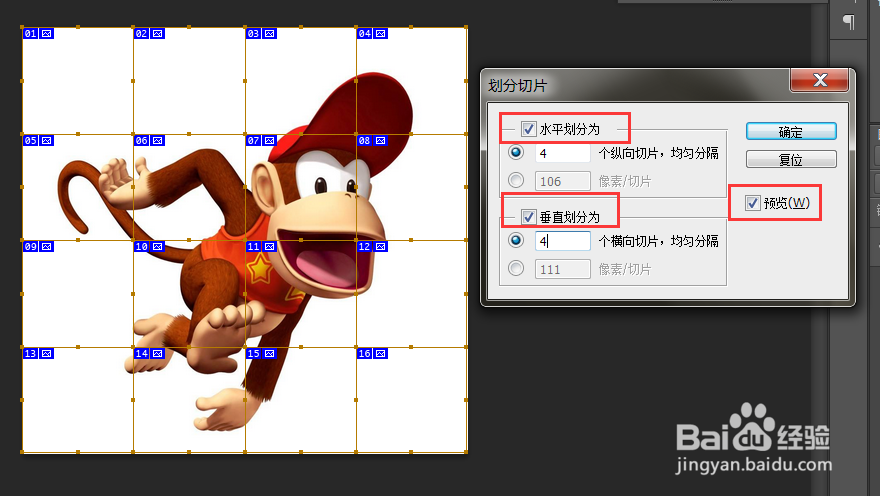
5、点击左侧“文件”按钮,在弹出来的下拉窗口中,点击”存储为Web所有格式“
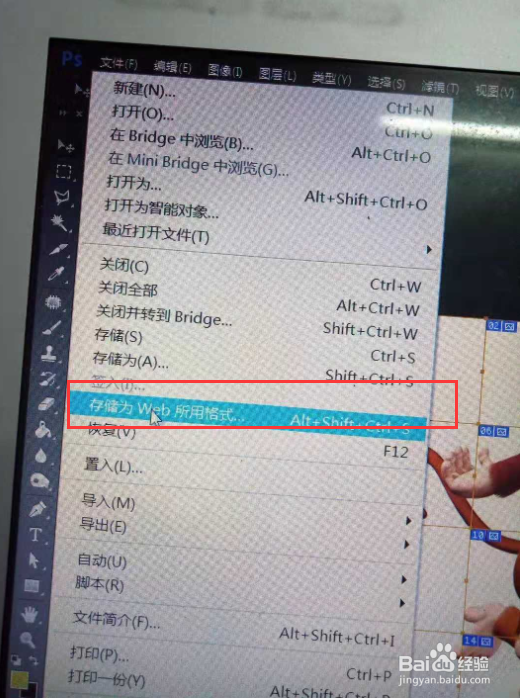
6、在存储为Web格式中,选择好各个数据,然后点击”保存“
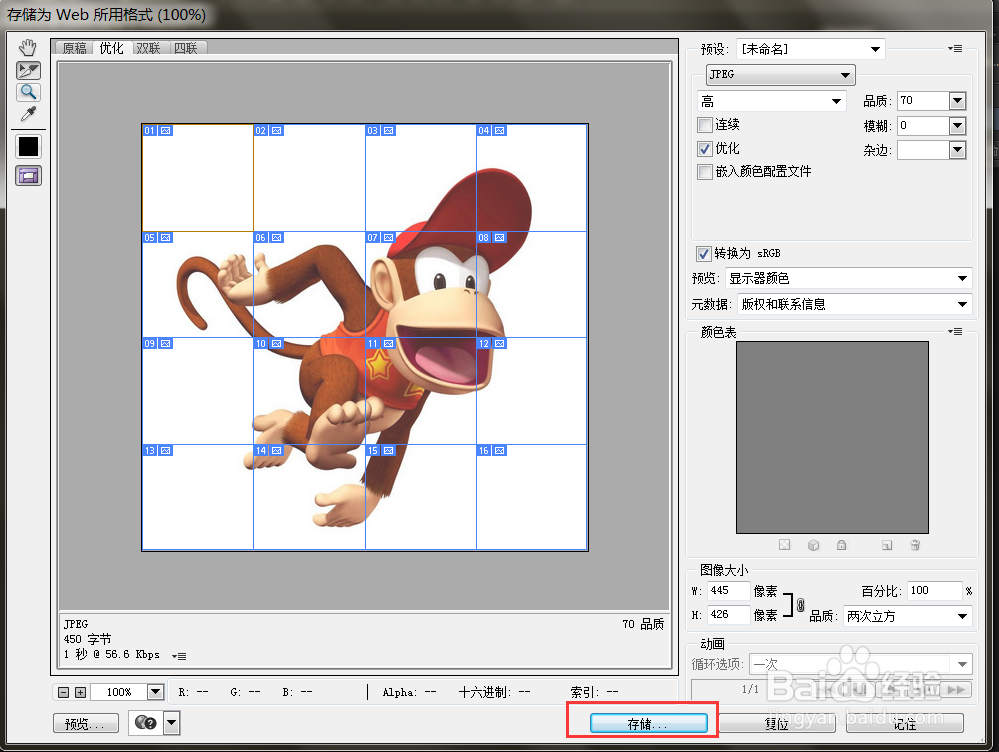
7、保存的时候,要勾选”HTML和图像“,这样才可以把所有的小图片都保存的哦。